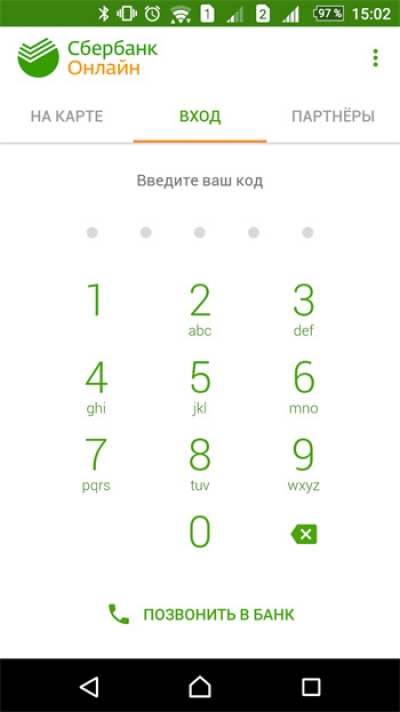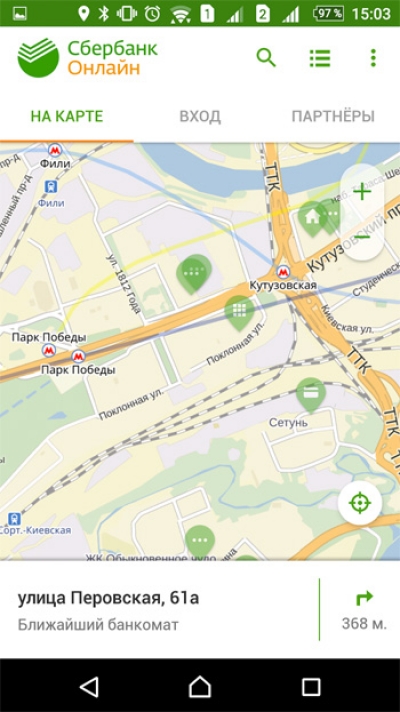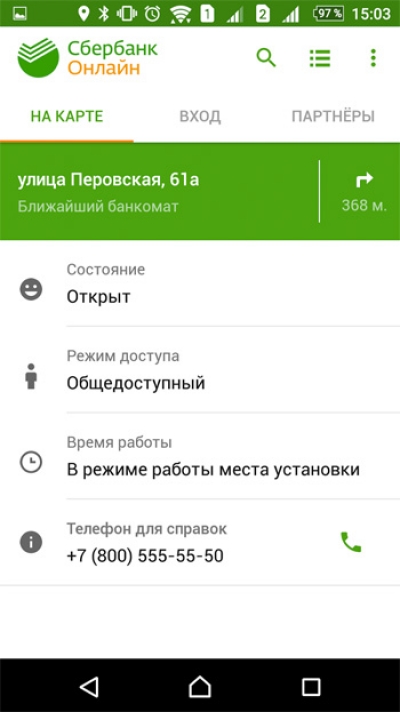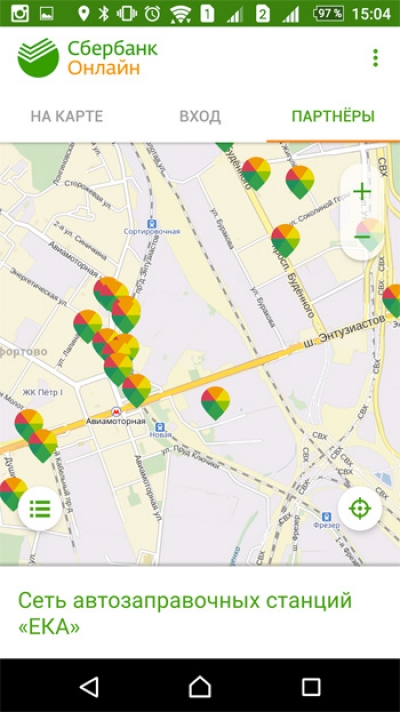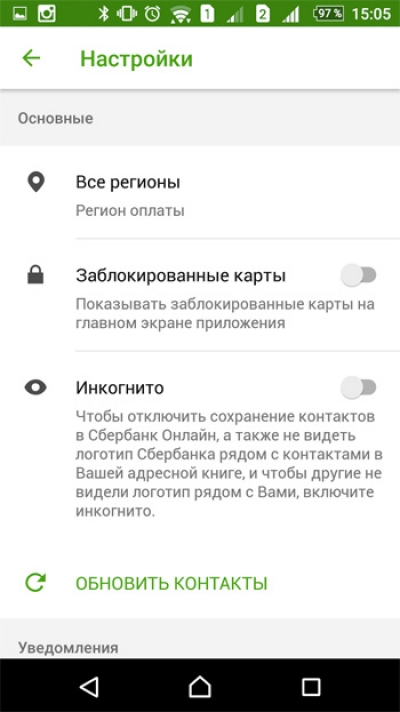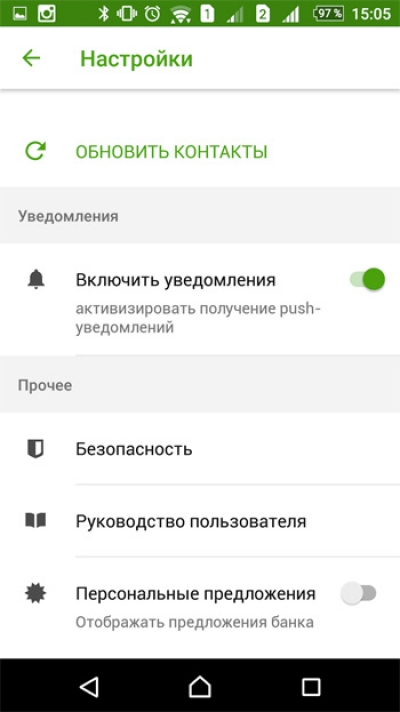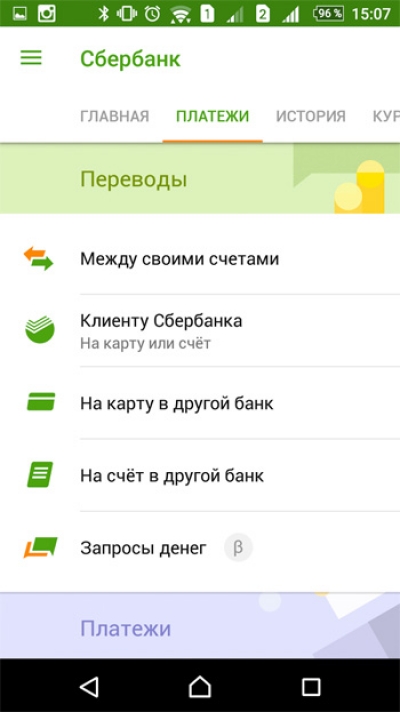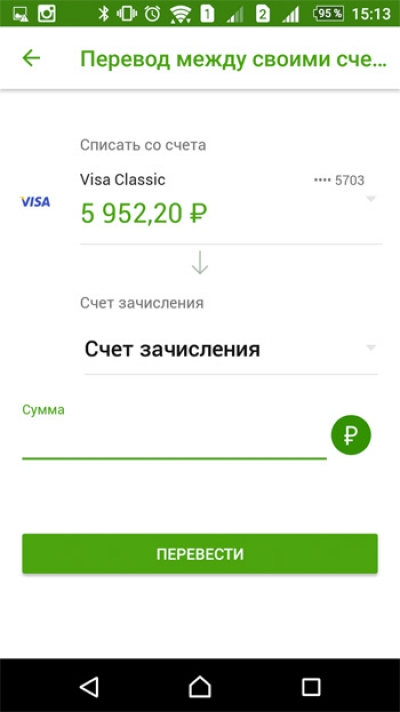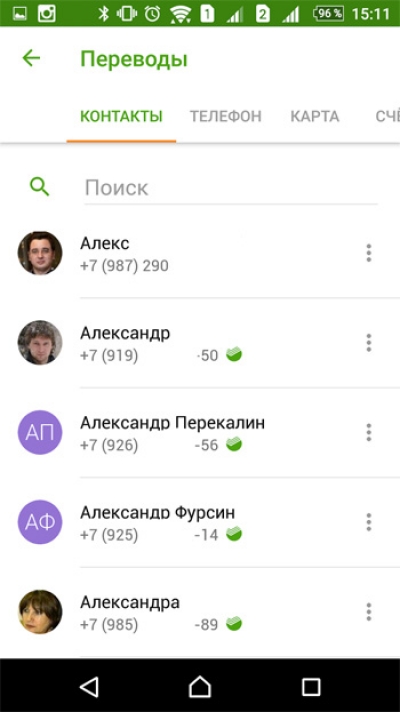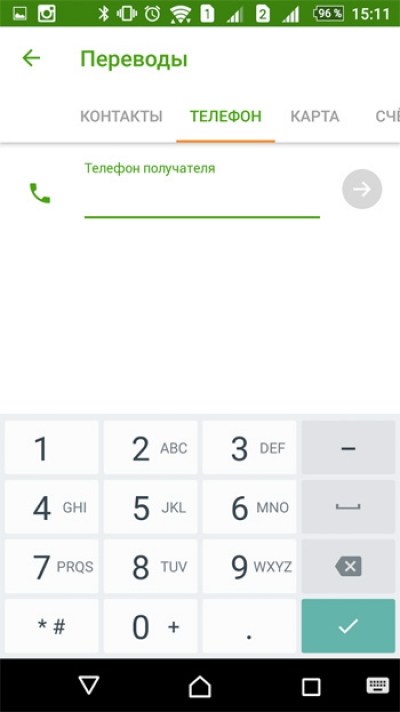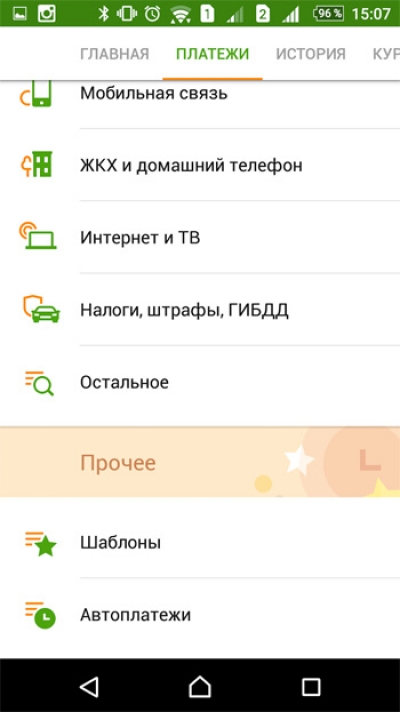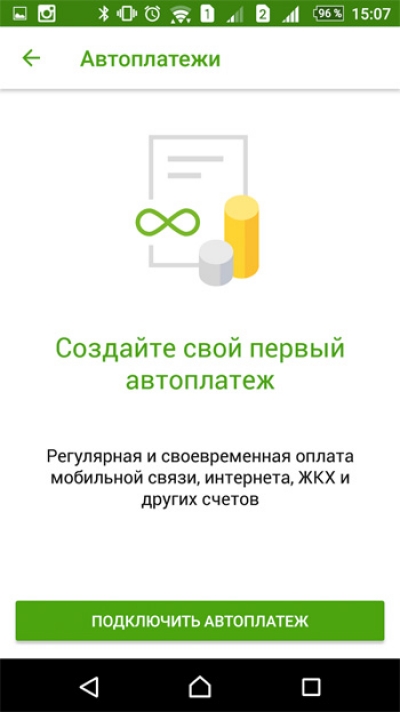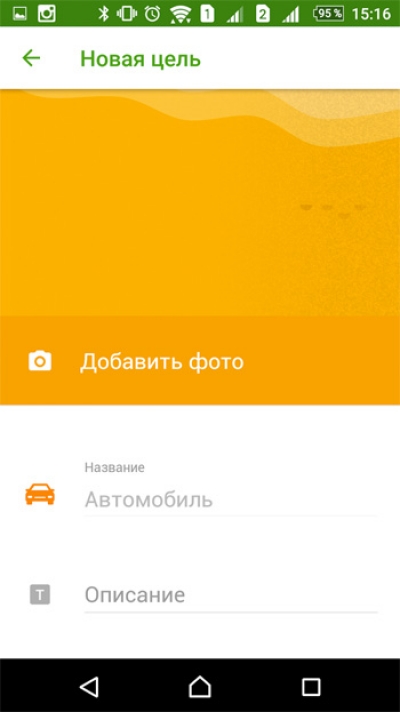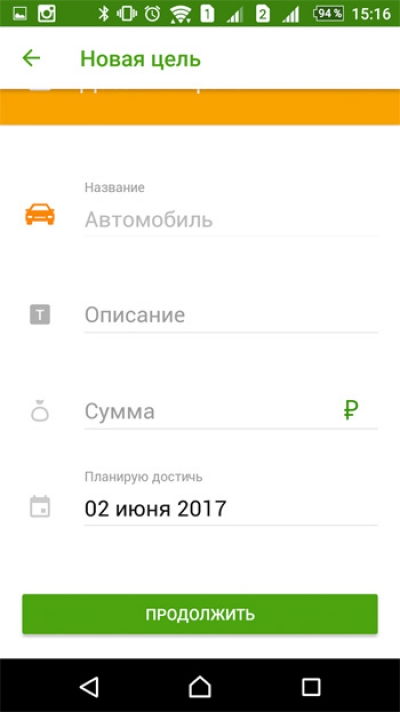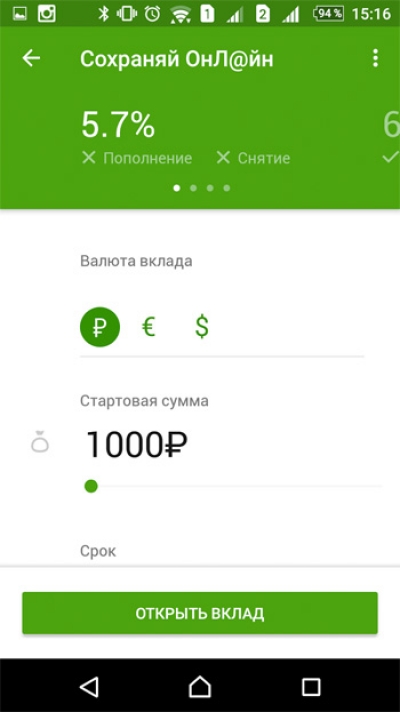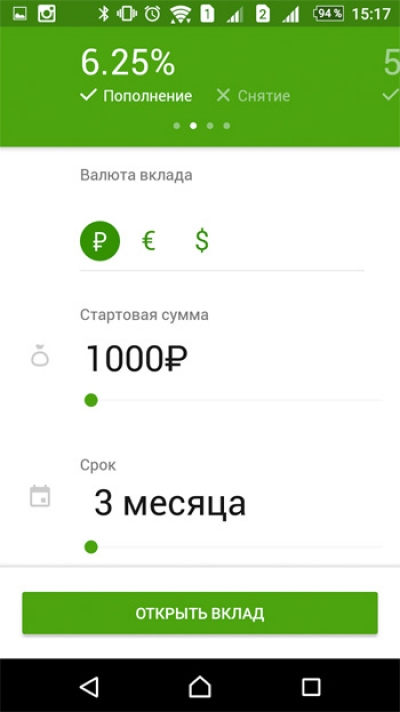Як платити карткою дотиком телефону. Як платити телефоном по карті Visa. Безконтактні платежі в деталях
дванадцять сходинок EMV-транзакціі
«Транзакцію здійснити щоб, ступенів дюжину пройти повинен ти»
З повчань магістра EMVco
Напевно, багато хто з вас помітили, що після заміни карт із магнітною смугою на чіпові час здійснення операції в терміналі збільшилася на кілька секунд. Довше відбувається читання мікросхеми, більше часу йде на перевірку ПІН-коду в офлайн.
Пов'язано це з тим, що процес обслуговування чіпових карт набагато складніший, ніж читання пари десятків байт зі смуги і відправка в відкритий сокет авторизационного запиту.
Відповідно до стандарту EMVCo, типовий цикл проведення EMV-транзакції складається з 12 етапів:
1. Як вибрати програму;
2. Ініціалізація обробки додатка;
3. Читання даних програми;
4. Аутентификация емітента в режимі офлайн;
5. Обробка обмежень;
6. Аутентификация власника картки;
7. Перевірка параметрів управління ризиками на стороні терміналу;
8. Аналіз дій терміналу;
9. Перевірка параметрів управління ризиками на стороні карти;
10. Аналіз дій карти;
11. Якщо потрібно, то авторизація транзакції в режимі онлайн;
12. Завершення транзакції.
Ці операції вимагають інтенсивного обміну і обчислень як на стороні карти, так і на стороні терміналу і займають по мірках онлайн-систем багато часу. При цьому карта постійно знаходиться в зчитувачі терміналу, а клієнт з нетерпінням чекає вердикт системи.
Для великих торгових мереж дорога кожна секунда, та й сучасні клієнти хочуть швидше отримати свій товар. Платіжна система Visa запропонувала для магазинів і покупців технологію безконтактного обслуговування карт. Крім швидкості оплати, клієнти отримали ще одну цінну перевагу - тепер стандартний шматок пластика може стати взагалі зайвим, дані для оплати записуються в телефон з NFC.
Quick VSDC або давай зробимо це по-швидкому
« The Visa requirement is for the transaction time not to exceed 500 milliseconds»
з керівництва Visa для розробників безконтактних терміналів
Наведене в епіграфі вимога задає дуже жорсткі рамки для обробки безконтактної транзакції - 500 мілісекунд. Рівно стільки часу є у терміналу і карти, щоб познайомитися, обговорити і прийняти вірне рішення.
Щоб зробити проведення безконтактної транзакції реальним за такий короткий термін, розробники запропонували прибрати з 12 кроків EMV-транзакції максимум зайвого, а необхідні кроки - об'єднати і скоротити. Так з'явилися специфікації qVSDC (quick Visa Smart Debit / Credit).
На малюнку 1 наведені основні фази обслуговування безконтактної транзакції.
Мал. 1. Основні фази обслуговування безконтактної транзакції
Фаза 1. Підготовка до безконтактної транзакції.
У цей момент термінал вже знає суму до оплати і може визначити можливість проведення транзакції по безконтактному інтерфейсу з урахуванням дозволених банком-еквайрер лімітів. Термінал заповнює запис TTQ (Terminal Transaction Qualifier), яку він пізніше віддасть карті для прийняття рішення.
Якщо проведення безконтактної транзакції можливо, то термінал активує безконтактний зчитувач.
Фаза 2.1. Як вибрати програму
Клієнт підносить безконтактну картку або телефон з NFC до зчитувача. Зчитувач запитує у карти список додатків, які підтримують безконтактну оплату - PPSE (Proximity Payment Systems Environment). Якщо додаток знайдено, то воно автоматично вибирається для оплати за ідентифікатором AID (Application ID). Якщо програма не знайдено, то транзакція завершується. При цьому термінал пропонує використовувати інший інтерфейс для здійснення оплати.
Фаза 2.2. Ініціалізація обробки додатки
Термінал передає мапі саму Головну Команду - Get Processing Option. На підставі аналізу запису TTQ, суми і валюти транзакції даних карта приймає рішення про спосіб аутентифікації клієнта з урахуванням правил управління ризиками, заданих емітентом карти.
Для безконтактної оплати реалізований механізм прискореної аутентифікації fDDA (Fast Dynamic Data Authentication). Перед відповіддю на команду Get Processing Option карта підписує за допомогою сертифіката ключа емітента випадкове число (unpredictable number), а також параметри переданої терміналом транзакції - суму і код валюти. На відміну від стандартного EMV-процесингу, для скорочення часу замість окремого циклу обміну криптограма транзакції (TC) передається відразу у відповіді на команду Get Processing Option.
Фаза 3. Аутентифікація власника картки
На підставі інформації, отриманої від карти, термінал проводить аутентифікацію користувача картки. Варіанти можуть бути такі:
Без аутентифікації. Таке допустимо, наприклад, при використанні сервісу VEPS (Visa Easy Payment Service);
За підпису. Касир повинен вимагати у клієнта підпис на чеку;
Пін код. Термінал пропонує клієнту ввести ПІН-код;
CDCVM (Consumer Device CVM). Спеціальний спосіб, придуманий для пристроїв клієнта, таких як телефон. У цьому випадку клієнт вводить окремий код доступу до платіжного додатком. Ознака проведення такої аутентифікації буде переданий в термінал.
Фаза 4. Авторизація транзакції в режимі онлайн.
При необхідності, термінал формує запит авторизації і направляє його емітенту. У запиті передаються стандартні поля EMV-транзакції, криптограма транзакції, обраної програми і ознака обслуговування карти з безконтактного інтерфейсу.
додаток VisaQIWIWallet. Загальна схема взаємодії
Описані вище технології можуть бути реалізовані не тільки в мікросхемі, імплантованою в шматочок пластика, але і в тих самих Consumer Devices, зокрема - в мобільних телефонах.
З моменту виходу операційної системи Google Android версії 4.4 розробники можуть звертатися до інтерфейсу NFC безпосередньо. Завдяки цьому стало можливо емулювати роботу карти в платіжному додатку. Офіційно технологія називається Host Card Emulation (HCE).
Платити з Apple Pay дуже просто - достатньо пристрою, який з вами кожен день. Ви зможете одним дотиком оплачувати покупки своєї кредитної або дебетової картки. А оскільки при використанні Apple Pay дані вашої карти не передаються продавцеві, платіж за допомогою iPhone, Apple Watch, iPad або Mac - це неймовірно надійний і конфіденційний спосіб оплати.
Простіше платити в магазинах.
На відміну від оплати банківською картою, робити покупки в магазині через Apple Pay з iPhone і Apple Watch можна за лічені секунди. Просто прикладіть палець до Touch ID і піднесіть iPhone до терміналу. Або двічі натисніть бічну кнопку на Apple Watch і піднесіть їх до терміналу.
Простіше платити в додатках.
Крім того, з Apple Pay ви можете швидко і конфіденційно оплачувати покупки в різних додатках, включаючи додатки на Apple Watch. Для оплати досить прикласти палець до датчика Touch ID.
Простіше платити онлайн.
Розплачуватися за допомогою Apple Pay зручно не тільки в магазинах і додатках, але і на сайтах через Safari. Щоб зробити покупку або перерахувати кошти на благодійність через Apple Pay з iPhone, iPad або Maс, не потрібно створювати обліковий запис або входити в систему. Функція Touch ID є і на MacBook Pro, тому оплата відбувається за все в один дотик. Це найшвидший і безпечний спосіб.
Сплачуйте покупки на MacBook Pro
за допомогою Apple Pay.
Роблячи покупки на MacBook Pro з панеллю Touch Bar, досить просто прикласти палець до Touch ID, щоб підтвердити оплату.
Конфіденційність і захист. У кожної транзакції.
Більш безпечний спосіб оплати.
Коли ви оплачуєте покупки, Apple Pay використовує індивідуальний номер пристрою і унікальний код транзакції. Тобто номер карти не зберігається на вашому пристрої або наших серверах, і він не передається продавцям при оплаті.
Ваші покупки - ваша справа.
Apple Pay не зберігається інформацію про транзакції, по якій можна вас ідентифікувати. Для зручності ваші останні покупки зберігаються в Wallet - ці дані більше нікуди не відсилаються.
Днями в РФ Google нарешті то запустила свою нову платіжну систему Android Pay. До нас в країну вона прийшла з якимсь запізненням, так як анонсувалася ще 16 травня, і набагато пізніше, ніж в інших країнах. Взагалі Android Pay існує на ринку вже майже два роки, а Росія стала тільки 11 країною, де стала доступна дана платіжна система. До слова, конкуренти з Apple випередили Гугл, Запустивши в РФ свій подібний сервіс Apple Pay ще минулої осені. Тоді ж росіяни отримали можливість користуватися Samsung Pay - платіжного сервісу, розробленого виключно для техніки цієї корейської компанії.
Що таке Android Pay і для чого вона потрібна
Android Pay є дуже зручною і практичною штукою. Завдяки додатку більше не потрібно тягати в гаманці всі наявні банківські картки. Досить просто прив'язати їх до Android Pay, встановленої на смартфоні або іншому гаджеті з операційною системою від Google. Надалі можна розплачуватися за товари і послуги за допомогою мобільного пристрою в будь-якому місці де встановлені термінали безконтактних платежів. При цьому користувач Android Pay заплатить рівно стільки, скільки вказано на ціннику, так як Google Не бере комісію за використання даного сервісу.
Клієнти яких банків можуть вже скористатися Android Pay
Зараз до платіжного сервісу Android Pay можна підключити картки Visa і MasterCard Райффайзенбанку, Барс Банку, МТС–банку, ВТБ 24, Ощадбанку, Альфа-Банку, Россельхозбанка, банку Тінькофф, А також банку відкриття разом з його сателітами Рокетбанком і точкою. Також партнерами сервісу є Бінбанк, Промсвязьбанк, банк Російський Стандарт і Яндекс гроші. Однак в цьому випадку до Android Pay можна підключити тільки карти платіжної системи MasterCard. Надалі Google обіцяє розширити список банків, чиї картки можна буде підключати до Android Pay.
На які мобільні пристрої можна встановити додатки Android Pay
Платіжну систему Android Pay можна використовувати на всіх мобільних пристроях, оснащених операційними системами Гугла, Починаючи від Android KitKat (4.4) і новіше. Однак варто пам'ятати, що смартфон має оснащений NFC-чипом. Дана технологія призначена для бездротової передачі даних на малу відстань і саме вона дозволяє взаємодіяти мобільного пристрою з платіжним терміналом.
Крім того, Android Pay не працюватиме, якщо на смартфоні стоїть не офіційна прошивка операційної системи, а також встановлено root-доступ. Останній дозволяє користувачеві «глибше копатися» в програмному забезпеченні пристрою. Чи не сподобатися Android Pay, і розблокована засіб завантаження операційної системи - bootloader. Всі ці обмеження необхідні для безпеки проведення платежів і запобігання шахрайських дій з банківськими картами користувача.
Яким чином можна підключити банківську карту до Android Pay
Для початку необхідно звернутися в Google Play Store і завантажити звідти додаток Android Pay.
Після того, як додаток буде встановлено і запущено, воно саме запропонує додати карту банку. При цьому, якщо раніше користувач вже підключав до свого особистого кабінету в Google будь-яку карту, то досить буде просто ввести в Android Pay CVV-код.
Якщо ж карта додається вперше, то необхідно буде за допомогою камери смартфона або вручну внести в платіжний сервіс номер карти, її термін дії, CVV-код і адреса власника. Після цього банк надішле користувачеві код перевірки, введення якого завершить операцію по підключенню карти.
Де можна розплатитися за допомогою Android Pay і що для цього потрібно 
У Росії розплатиться за допомогою Android Pay можна у всіх великих торгових мережах, мережевих закладах, а також у багатьох інших місцях, де є платіжні термінали. наприклад, Сбербанк планує до кінця цього року оснастити системної безконтактної оплати понад 1 млн таких пристроїв. Зрозуміти можна чи ні зробити оплату за допомогою смартфона легко - достатньо просто звернути увагу на наявність ось таких символів: 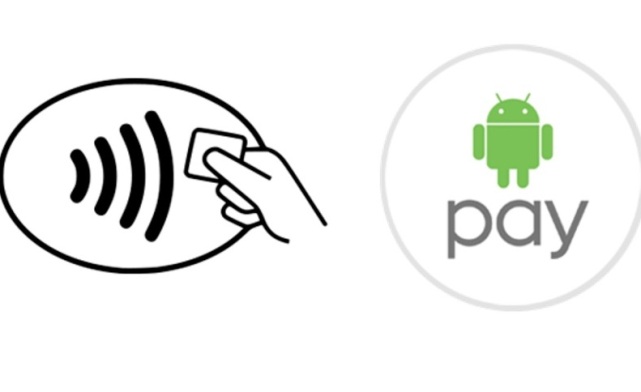
Для того, щоб зробити платіж, потрібно просто піднести на мить увімкнений бездротовий пристрій до терміналу. Після цього, в разі успішної операції, на екрані смартфона з'явиться зображення карти і попередження про плановану операції. Найчастіше, введення PIN-коду не буде потрібно. Дану операцію потрібно буде провести тільки в разі налаштувань самого банку або суми платежу понад однієї тисячі рублів.
На випадок, якщо в Android Pay додано більше однієї картки, то необхідно буде вибрати базову, яка буде використовуватися за замовчуванням. Для вибору ж інший банківської карти, перед використанням доведеться зайти в додаток і повідомити пристрою про це.
Android Pay для оплати в інтернет-магазинах і додатках
Android Pay дозволяє здійснювати покупки в інтернет-магазинах і розплачуватися за послуги в деяких мобільних додатках. Для цього потрібно використовувати мобільну версію браузера Google Chrome. Зараз в Росії подібна опція доступна в Lamoda, OneTwoTrip, «Рамблер / касі», «Афіші». При спробі зробити оплату, на екрані з'явиться спеціальна кнопка, яка говорить «Оплатити через Android Pay». Трохи пізніше число доступних сервісів розшириться - з'являться Delivery Club, «Кіноход», Ozon, «Яндекс.Таксі» і ряд інших додатків.
Бонус у вигляді карт лояльності
Додаток Android Pay дозволяє також внести різні подарункові і бонусні кари. Дуже корисна функція, так як часом кількість таких промо-карт обчислюється десятками. Для того, щоб підключити такі карти, необхідно просто навести камеру телефону на її штрих-код. Після цього, для отримання вигоди за бонусною карті достатньо буде показати її на своєму мобільному пристрої касиру. До речі, Android Pay буде ще і підказувати користувачу про недалеко розташованих магазинах, чиї карти занесені в додаток.
Чи безпечні платежі за допомогою Android Pay
В компанії Google ручаються за те, що всі платежі через Android Pay абсолютно безпечні. Справа в тому, що цей додаток не використовує інформацію про підключених картах, а передають продавцю при оплаті тільки віртуальну копію. Все ж справжні дані про банківські картки зберігаються на серверах самого Google.
Крім того, при установці Android Pay, користувач додає захист, відключення якої призведе до повного видалення всіх даних про карти. У разі втрати мобільного пристрою, дані з платіжного сервісу можна буде знищити за допомогою спеціального сервісу Android Device Manager.
Сбербанк - найбільший російський банк: наприклад, частка банку на ринку приватних вкладів на 1 січня нинішнього року становила 46%. Картами Ощадбанку користуються десятки мільйонів росіян, нехай у кого-то і не було вибору: багато організацій є зарплатними клієнтами даного банку. Сбербанк прийнято лаяти за черги, технологічну відсталість, поганий сервіс, бюрократію і так далі. Однак неможливо не визнати той факт, що за останні роки ситуація змінюється на краще. Відділення банку перебудовуються - наприклад, неподалік від мого будинку відкрилося нове відділення, де прийом населення ведуть кілька десятків фахівців, кількість одночасно працюючих вікон досягає двадцяти, а в окремій зоні розташовано близько десяти банкоматів.
Технічний прогрес не обійшов Сбербанк стороною: кілька років тому банк запустив мобільний додаток "Сбербанк онлайн". За цей період кількість його користувачів перевищила 14,5 млн - за цим показником конкуренти недосяжні. Як же йдуть справи з його функціональністю? Це я і спробую з'ясувати на прикладі Android-версії програми. Варто сказати, що програма також доступна для пристроїв на базі iOS і Windows Phone, є навіть версія для годин Apple Watch.

Відразу хочеться відзначити, що на телефонах з root-доступом «Сбербанк Онлайн» буде працювати в обмеженому режимі: оплата послуг та зовнішні перекази можна здійснювати тільки за заздалегідь створеним шаблонами. Як сказано в описі програми, Ощадбанк не може гарантувати достатній рівень безпеки платежів і переказів на адресу довільних одержувачів з подібних апаратів.
В додаток вбудована антивірусний захист - перед першим запуском телефон перевіряється на наявність вірусів. У разі виявлення проблем на екран виводиться список знайдених загроз. Якщо не погодитися з запропонованими діями - наприклад, видаленням знайдених вірусів - "Сбербанк онлайн" буде працювати в режимі обмеженої функціональності. Вбудований антивірус - річ хороша, але, як то кажуть, є нюанси. Наприклад, в моєму випадку додаток прийняло за вірус навігаційний додаток WisePilot, яке встановлюється компанією Sony на смартфони Xperia. Програму довелося видалити, щоб мобільний банк зміг повноцінно працювати.
Для роботи програми клієнти Ощадбанку повинні спочатку підключити послугу «Мобільний банк» - зробити це можна у відділенні банку або в банкоматі. Якщо ви раніше не користувалися інтернет-банком «Сбербанк-Онлайн» на комп'ютері, в додатку необхідно буде пройти реєстрацію. Наочно весь процес показаний в наступному відеоролику:
Для першого входу знадобиться ввести пароль з SMS-повідомлення, яке приходить на прив'язаний до рахунку номер телефону. Далі необхідно придумати п'ятизначний цифровий код, який і потрібно буде вводити при вході в додаток. Без авторизації можна подивитися адреси найближчих банкоматів і відділень на карті, дізнатися їх телефон і годинник роботи. На вкладці «Партнери» доступний список магазинів, салонів та інших організацій, що підтримують бонусну програму «Спасибі».
|
|
|
|
|
|
Після авторизації на телефон відразу приходить відповідне SMS-повідомлення, так що в разі несанкціонованого входу з іншого пристрою ви про це відразу дізнаєтеся. Головна сторінка мобільного додатка виглядає наступним чином:
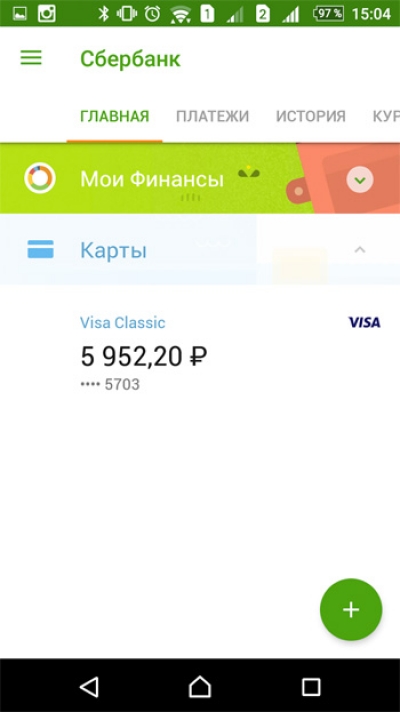
По центру відображаються наявні у вас карти «Ощадбанку», їх тип і кількість засобів на них. Трохи вище помітний пункт «Мої Фінанси», за замовчуванням згорнутий. Якщо його розгорнути, можна переглянути витрати за поточний місяць, а також дізнатися кількість бонусів «Спасибі».
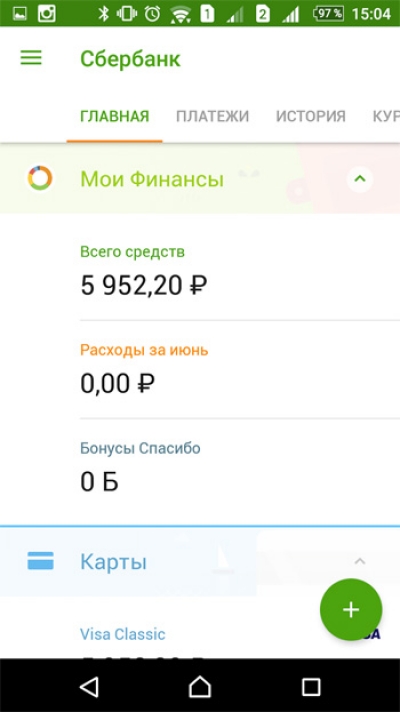
У лівому верхньому кутку прихована кнопка, при натисканні на яку з'являється спливаюче меню:
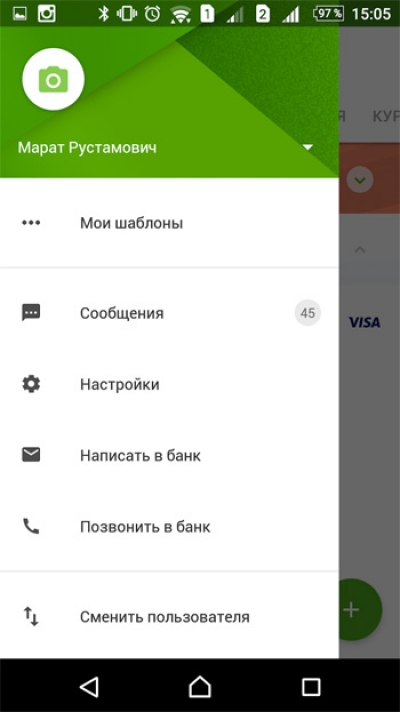
Тут можна встановити аватарку, переглянути створені вами шаблони, змінити налаштування, написати або зателефонувати в банк, змінити користувача, а також переглянути повідомлення.
|
|
|
В налаштуваннях можна встановити певний регіон оплати. Даний пункт лише прив'язує до певного місця пошук постачальників послуг. Говорячи простими словами, жителю Єкатеринбурга не будуть показані керуючі компанії, провайдери та інші організації з інших регіонів. Також в налаштуваннях можна включити відображення повідомлень і пропозицій від «Ощадбанку», переглянути список актуальних загроз (вірусів і тому подібного) і ознайомитися з керівництвом користувача. Остання являє собою PDF-файл на 185 (!) Сторінок.
Але повернемося до головного вікна. Основна функціональність програми прихована в сусідніх вкладках, перемикання між якими здійснюється змахування (свайпамі) екрана, хоча можна і просто натиснути на назву вкладки.
|
|
|
Слідом за головною сторінкою додатки йде вкладка «Платежі» - квінтесенція додатки «Сбербанк Онлайн». Тут можна здійснювати перекази між своїми рахунками, переказувати кошти клієнтам «Ощадбанку» та інших банків - як за номером картки, так і на рахунок. Якщо вибрати пункт «Переклад клієнту Ощадбанку», то додаток за замовчуванням відкриває список ваших контактів. Якщо контакт має карта «Ощадбанку», прив'язана до номера телефону, присутнього в вашому списку, то поруч з ним відображається логотип банку. Таким чином, вам не потрібно знати ні номера карти, ні реквізитів рахунку, щоб відправити кошти вашому родичу чи знайомому. Якщо адресата платежу немає в вашому списку контактів, можна просто ввести номер його телефону в сусідній вкладці. За допомогою програми можна попросити грошей у ваших друзів або колег, або самому позичити тисячу сусідові Васі до получки.
|
|
|
Зрозуміло, можна здійснити переклад і більш традиційним шляхом - ввести номер карти адресата. Але і тут додаток може прийти на допомогу, якщо пластикова карта у вас під рукою і вам ліниво вводити 16 цифр - картку можна відсканувати за допомогою камери мобільного телефону. Номер буде розпізнано автоматично і введений в відповідне поле. Все стає ще простіше, якщо банківська карта підтримує безконтактну оплату (PayPass або payWave), а ваш телефон має NFC-модуль - в такому випадку досить прикласти картку до смартфону, і її номер з'явиться в додатку. Працюють обидва способи без нарікань.
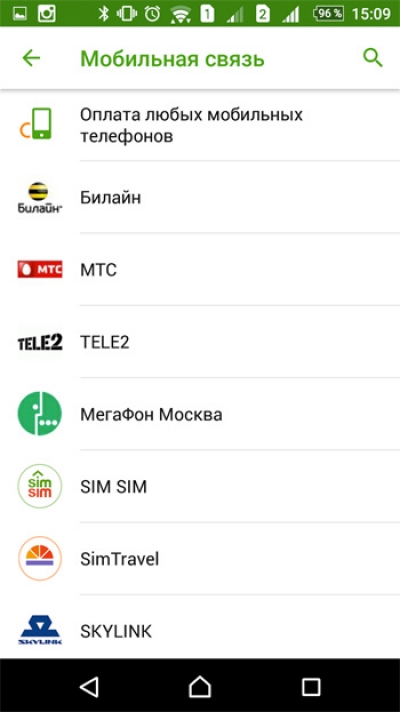
"Сбербанк онлайн" дозволяє оплачувати без комісії послуги більш 30 тисяч постачальників, так що шанси швидко і без зайвої тяганини зробити це дуже великі. Також програма дозволяє створювати шаблони для більш швидкої оплати типових операцій. Для тих, хто не любить кожен місяць вручну оплачувати комунальні послуги, домашній Інтернет тощо, можна налаштувати автоплатёж. Наприклад, є функція автоматичного поповнення рахунку вашого мобільного телефону при досягненні встановленого мінімального балансу. Автоплатёж можна прив'язати до певної дати - наприклад, подати в банк заявку на оплату рахунків за Інтернет 21-го числа кожного місяця на суму 900 рублів.
|
|
|
Вкладка «Історія» містить інформацію про всі операції, скоєних за допомогою додатка, будь то переклад на карту або оплата мобільного телефону.
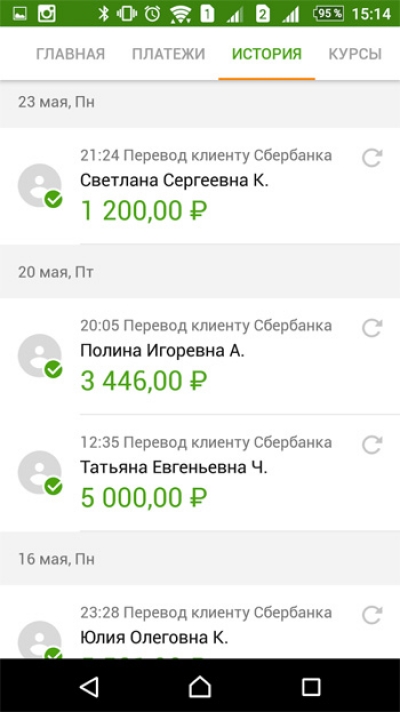
На наступній вкладці, «Курси», міститься інформація про банківські курсах купівлі та продажу іноземної валюти, а також дорогоцінних металів. Можна продати наявні долари або купити кілограм-другий платини або золота. Для здійснення операцій з металами необхідно відкрити металевий рахунок - інформація про це доступна на офіційному сайті Ощадбанку.
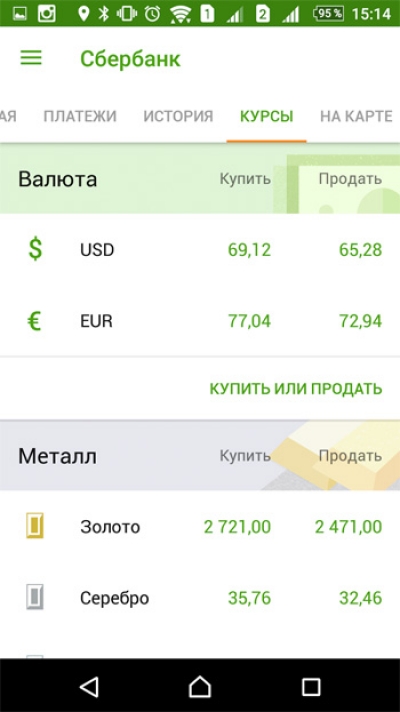
Остання вкладка, «На карті», по суті, дублює аналогічний пункт програми, доступний до авторизації. Тут можна подивитися інформацію про відділення і банкоматах Ощадбанку.
|
|
|
Все просто - «Сбербанк» пропонує вам відкрити цільової внесок. Відсоток невисокий - від 1,5 до 2,3% річних. Переказувати кошти на досягнення вашої мети доведеться, зрозуміло, самостійно. Можливість цікава, але низька процентна ставка позбавляє дану витівку практичного сенсу.
Якщо вже ви дуже хочете довірити ваші гроші «Ощадбанку», щоб він їх зберігав і примножував, то за допомогою програми простіше відкрити вклад, що більше підходить вам за умовами: їх на вибір доступні чотири види. Відсоткова ставка залежить від типу вкладу, валюти, стартової суми і терміну.
|
|
|
![]()
Всім існуючим та потенційним користувачам мобільного додатка «Сбербанк Онлайн» не варто забувати про досить жорстких лімітах, що діють на операції. Так, платежі на користь будь-яких стільникових операторів і на електронні гаманці не можуть перевищувати 10 тисяч рублів на добу. Переклади клієнтам «Ощадбанку» та інших банків обмежені відміткою в 100 тисяч рублів на добу. Даний ліміт можна підняти до 500 тисяч рублів, якщо підтверджувати операції в контактному центрі банку, або використовувати шаблони, раніше підтверджені в контактному центрі банку.
Додаток «Сбербанк Онлайн» дозволяє позбутися від походу в відділення банку в разі вчинення більшості типових операцій - і в цьому його головна цінність. Розробникам вдалося створити зручний додаток з простим і зрозумілим інтерфейсом. Звичайно, воно не здатне замінити повноцінний інтернет-банк - наприклад, в програмі можна отримати виписку за рахунком, в ній не відображаються операції по карті, вчинені не всередині додатки (покупки в магазинах тощо), - але перед додатком і не ставиться таких задач. Середня оцінка в 4,5 бали в Google Play, App Store і Windows Store говорить сама за себе - користувачі задоволені. Так що якщо ви з тих чи інших причин є клієнтом «Ощадбанку», то додаток «Сбербанк Онлайн» здатне зробити ваше життя трохи простіше.
Тепер розплатитися в магазинах за покупку можна з айфона замість пластика! Сервіс Apple Pay вперше запрацював у 2014 році в США, коли був представлений iPhone 6. Через два роки він заробив і в Росії. Роль першовідкривача на себе взяв. Через місяць естафету прийняли і інші популярні банки Росії, серед яких є і. Як же ця технологія працює?
Можливості Apple Pay
В рамках цієї статті наведено інструкцію, як розплачуватися айфоном замість банківської карти, і вказана інформація про налаштування інший яблучної продукції.
Початкове налаштування
Щоб використовувати Apple Pay вам потрібно відкрити карту в одному з представлених фінансових установах:
- Альфа Банк.
- Банк Відкриття.
- Банк Санкт-Петербург.
- ВТБ 24.
- МДМ-Бінбанк.
- Райффайзен Банк.
- Рокетбанк.
- Російський Стандарт.
- Тінькофф.
- Сбербанк.
- Яндекс гроші.
Само собою потрібно бути власником яблучного апарату. Підтримують яблучну технологію:
- iPhone SE;
- iPhone 6, 6 Plus і 6s;
- iPhone 7, 7 Plus;
- перше і друге покоління Apple Watch;
- iPad останніх версій;
- Macbook Pro 2016.
смартфон Apple
Відкрийте на смартфоні програму Wallet:
- Перейдіть в розділ «Додати платіжну карту».
- Якщо ви не підв'язували карту до iTunes, програма запросить ввести реквізити карти.
- За допомогою підказок програми введіть номер, CVV2 і термін закінчення карти.
- Введіть OTP-код, який запросить додаток. Він прийде в СМС на смартфон.
- Банк емітент перевірить актуальність введених даних. Якщо все в порядку, вона буде додана в додаток.
Годинники Apple
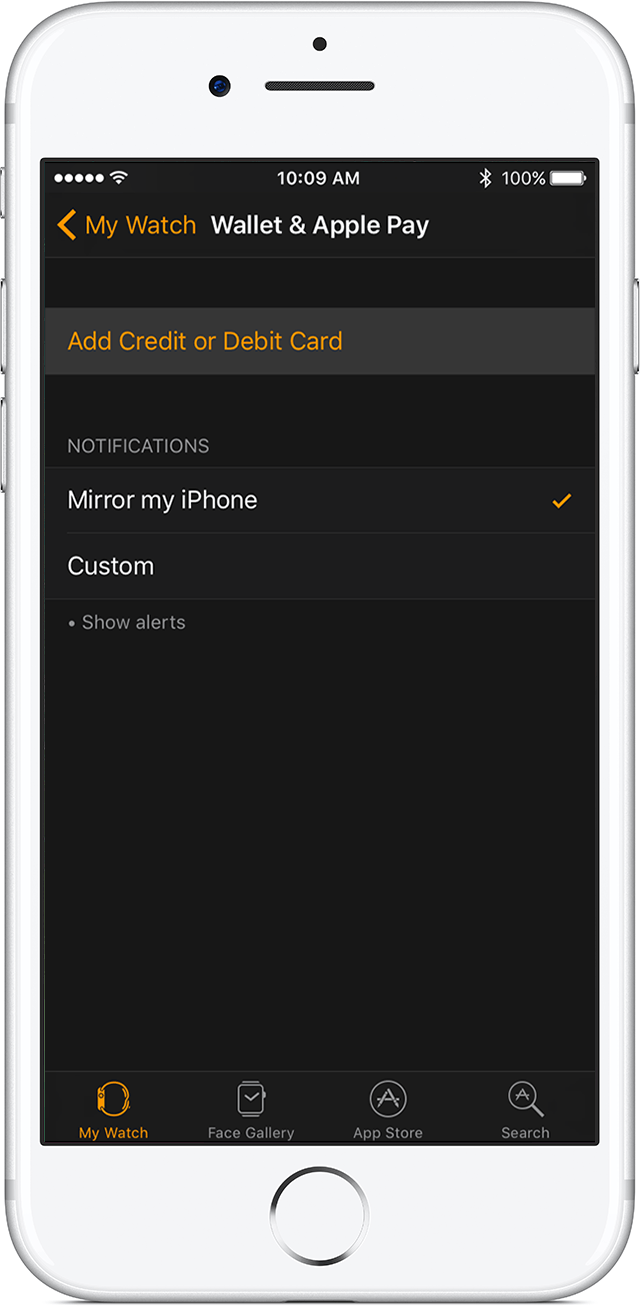 Якщо ви власник Apple Watch першого або другого покоління, ви можете проводити оплату за допомогою годинника:
Якщо ви власник Apple Watch першого або другого покоління, ви можете проводити оплату за допомогою годинника:
- Натисніть на програму на смартфоні Watch і відкрийте «Мій годинник». Виберіть свій гаджет.
- Натисніть «Wallet і Apple Pay». Щоб написати нову інформацію, натисніть «Додати платіжну карту». Виконайте аналогічні дії по додаванню карти, зазначені в інструкції до смартфону.
- Натисніть «Далі». Емітент пластика почне перевірку і якщо знадобиться актуалізувати дані, він їх запросить.
- Якщо рахунок прив'язаний до iTunes, натисніть «Додати» і введіть OTP-код, що прийде в СМС.
- Після перевірки інформації банком Емітентом ви вже зможете робити покупки.
планшет Apple
В цілому, процес додавання на iPad не повинен викликати труднощі:
- Натисніть «Налаштування» → «Wallet і Apple Pay».
- Виберіть «Додати платіжну карту».
- Якщо карта прив'язана до iTunes, натисніть «Додати» і просто введіть OTP пароль.
- Виберіть «Далі». Розпочнеться перевірка банком емітентів вашої карти. Якщо все в порядку, ваша карта буде додана до Apple Pay.
- Якщо необхідно актуалізувати дані, емітент їх запросить.
- Після завершення налаштувань, технологія «яблучної оплати» буде готова.
комп'ютер Apple
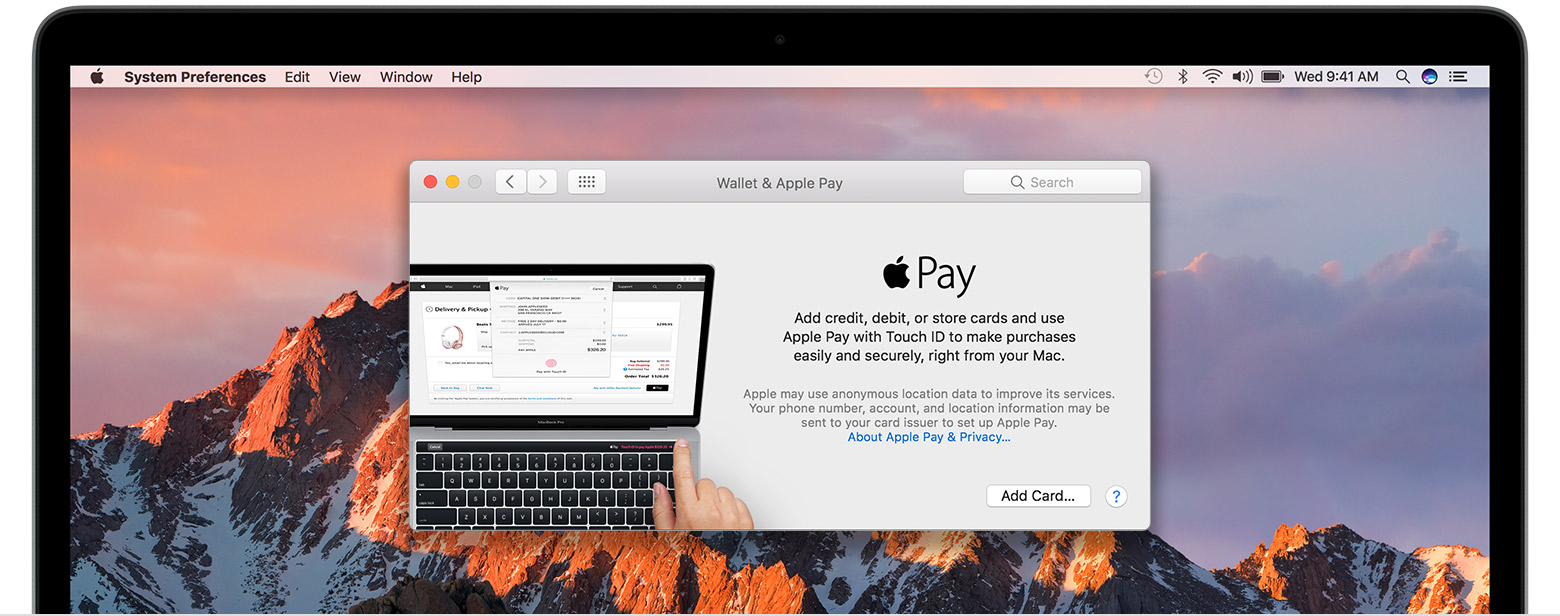 У Macbook Pro 2016 роки роблять покупки за допомогою яблучної технології. Також прив'язати пластик можна до Mac, але для оплати знадобляться iPhone або Apple Watch:
У Macbook Pro 2016 роки роблять покупки за допомогою яблучної технології. Також прив'язати пластик можна до Mac, але для оплати знадобляться iPhone або Apple Watch:
- Увійдіть в меню «Системні налаштування» → «Wallet і Apple Pay».
- Виберіть «Додати карту».
- Якщо вам потрібно підтягнути карту з iTunes, натисніть «Додати» і введіть OTP-код.
- Якщо потрібно підтягнути інший рахунок, виберіть «Додати нову карту» і внесіть нову інформацію про неї в відповідні поля.
- Після перевірки емітентом пластика, ви зможете приступати до покупок.
Як розплачуватися?
Після всіх налаштувань, можна здійснювати покупки. Щоб розплачуватися iPhone:
- Утримуйте палець на датчику Touch ID.
- Піднесіть смартфон до зчитувального пристрою на відстань 2,5 см.
- Утримуйте смартфон над пристроєм до моменту, поки не побачите «Готово».
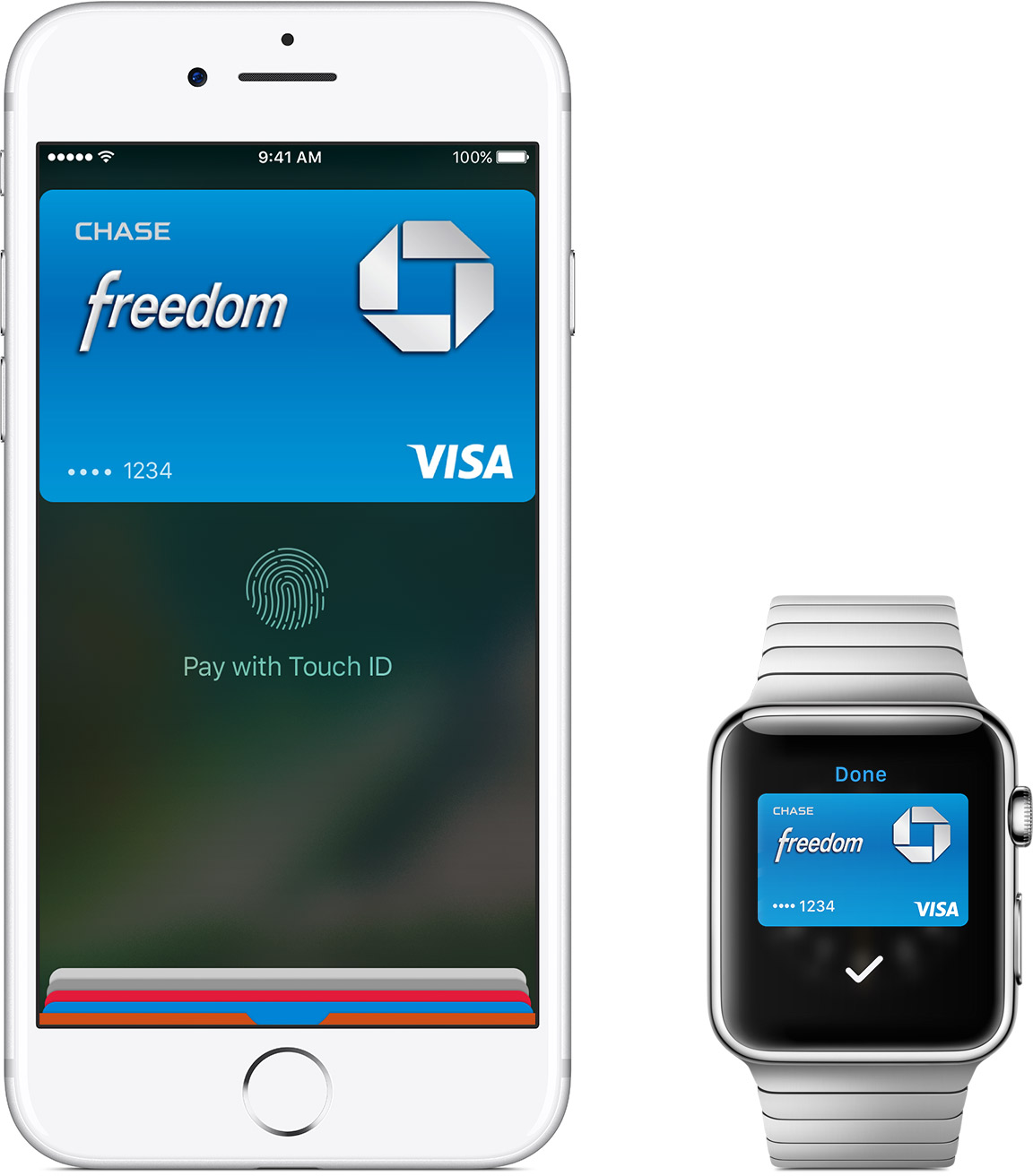
Щоб розплатитися за допомогою годинника:
- Зробіть подвійне натискання бічної кнопки і утримуйте годинник дисплеєм до пристрою на відстані в пару сантиметрів від пристрою, що зчитує.
- Утримуйте до тих пір, поки не відчуєте на руці легку пульсацію, що сигналізує про успішну операцію.
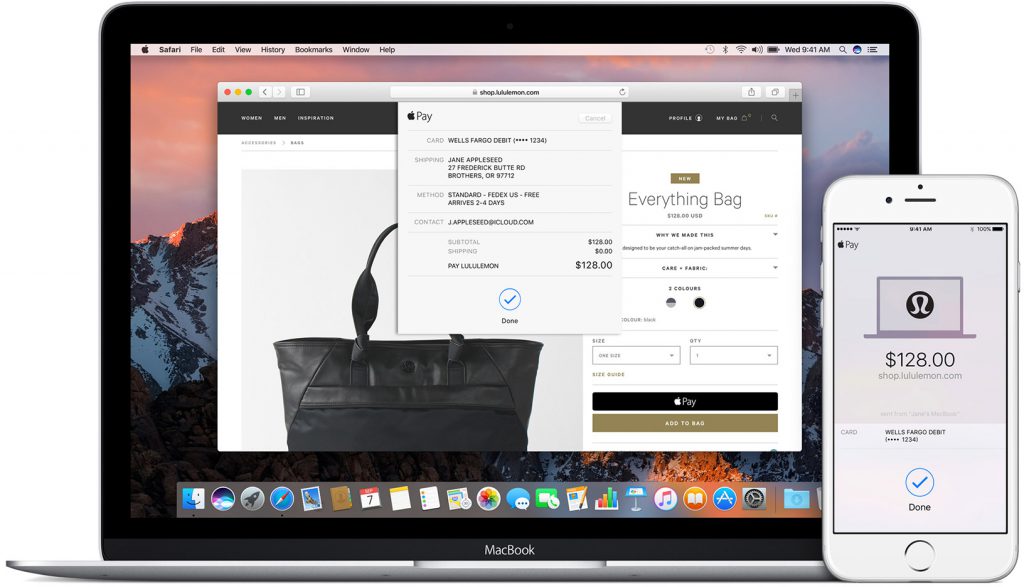
За допомогою iPad і Mac можна робити покупки в інтернеті. Зайдіть за допомогою браузера «Сафарі» на потрібний сайт і заповніть всі контактні дані покупки:
- Натисніть «Купити з використанням Apple Pay» або «Apple Pay».
- Дотримуйтесь підказок на екрані (або Touch барі, якщо це Macbook Pro) і помістіть палець на датчик Touch ID.
- Якщо транзакція завершиться успіхом, на екрані ви побачите «Готово».